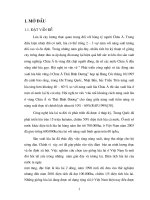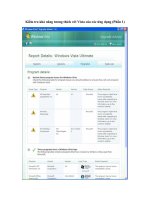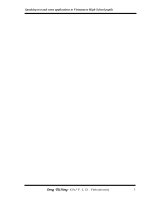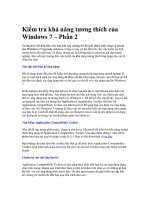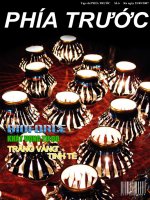Kiểm tra khả năng tương thích của các ứng dụng với vista (phần 5)
Bạn đang xem bản rút gọn của tài liệu. Xem và tải ngay bản đầy đủ của tài liệu tại đây (1.15 MB, 11 trang )
Kiểm tra khả năng tương thích của các ứng dụng với Vista (Phần 5)
Trong phần 4 của loạt bài này, chúng tôi đã giới thiệu cho các bạn các
dữ liệu có liên quan đến khả năng tương thích của ứng dụng đã thu
thập được. Trong phần này, chúng tôi sẽ giới thiệu cho cách làm việc
với các vấn đề tương thích đã biết đó.
Với phân tích này, chúng tôi sẽ sử dụng Windows Vista Application
Reports, đây là một phần có sẵn trong Microsoft Application Compatibility
Manager. Bạn có thể truy cập vào các báo cáo này bằng cách mở
Application Compatibility Manager, và tìm vào Windows Vista Reports |
Applications. Khi thực hiện công việc đó, bạn sẽ thấy một màn hình tương
tự như thể hiện trong hình A bên dưới.
Hình A: Windows Vista Application Report là một công cụ phân tích khả
năng tương thích cho các ứng dụng
Chúng tôi đã giới thiệu cho các bạn trong phần trước về màn hình Windows
Vista Application Report liệt kê tất cả các ứng dụng mà bạn đã kiểm kê, và
số các vấn đề đã biết cho mỗi ứng dụng. Bây giờ chúng ta hãy nghiên cứu
sâu hơn về danh sách này.
Nếu quan sát vào hình A thì bạn sẽ thấy rằng báo cáo liệt kê vấn đề tương
thích cho Microsoft Visual Studio .NET. Nếu bạn kích đúp vào liệt kê cho
Visual Studio, Windows sẽ hiển thị một trang thuộc tính của Visual Studio.
Do các báo cáo chỉ thị rằng Visual Studio có các vấn đề về tương thích nên
chúng ta hãy xem xét tab “Issues” của trang thuộc tính.
Như những gì bạn thấy trong hình B, tab “Issues” cung cấp một số thông tin
tóm tắt về vấn đề đã được báo cáo.
Hình B: Tab “Issues” liệt kê các vấn đề về khả năng tương thích của ứng
dụng
Nếu kích đúp vào một vấn đề nào đó thì bạn sẽ có được những thông tin giải
thích chi tiết về nó, như thể hiện trong hình C. Như những gì bạn thấy trong
hình, Microsoft đã cung cấp cho chúng ta một ưu tiên, bình phẩm tính giản
dị và mô tả đầy đủ của một vấn đề. Màn hình này cũng cho chúng ta vấn đề
này là duy nhất với Vista, và không ảnh hưởng đến Windows XP.
Hình C: Kích đúp vào một vấn đề bạn sẽ được cung cấp thêm nhiều thông
tin chi tiết
Có một số thứ khác mà bạn cần quan tâm trên màn hình. Đầu tiên đó là phần
trên của màn hình vẫn ở trạng thái hoạt động, nhưng bạn không có quyền
soạn thảo vấn đề này. Vì một số lý do, Microsoft không cho phép bạn thay
đổi các vấn đề thông tin về nó mà họ cung cấp . Một thứ khác cần chú ý
thêm nữa là phần Issue Description có URL mà bạn sử dụng để có thêm các
thông tin chi tiết. Lý do tại sao chúng tôi lại chỉ ra URL là vì các liên kết
URL đến một mô tả chung của một lỗi nào đó, chứ không đến trang mà cho
bạn biết cách sửa các vấn đề tương thích của Visual Studio.
Bây giờ bạn đã biết về vấn đề (issue), chúng ta hãy làm việc với nó. Thứ đầu
tiên mà chúng tôi khuyên các bạn là nên thực hiện là chọn lệnh Check for
Updates từ menu Help. Lệnh này sẽ làm cho Application Compatibility
Manager truy cập Internet và xem xem có thông tin mới nào trên issue
không. Khi có được các thông tin mới nhất, chúng tôi khuyên bạn nên kiểm
tra website của hãng về những thông tin tương thích với Vista. Trong trường
hợp này, Service Pack 1 cho Visual Studio 2005 sẽ làm Visual Studio tương
thích với Windows Vista. Do biết điều đó nên tôi có thể chọn lệnh Add
Solution từ menu Actions. Khi thực hiện công việc đó, tôi đã thấy một hộp
thoại cho phép nhập vào một mô tả cho giải pháp, bạn có thể xem trong hình
D.
Hình D: Application Compatibility Manager cho phép bạn đưa vào một giải
pháp cho vấn đề tương thích
Lưu ý trong hình rằng bạn có thể chọn nhiều kiểu giải pháp. Vì chúng tôi đã
chọn Application có một tùy chọn Update nên hộp thoại sẽ cung cấp một
trường để nhập vào URL trỏ đến địa chỉ để nâng cấp. Khi tôi đã điền vào đó
tất cả các thông tin cần thiết, chỉ cần kích Save và khi đó giải pháp sẽ được
bổ sung vào tab “Solutions” của issue, xem thể hiện trong hình E.
Hình E: Giải pháp mà bạn đưa vào đã được bổ sung vào tab “Solutions”
Do có thể sửa các vấn đề tương thích của Visual Studio bằng cách áp dụng
một gói dịch vụ, hãy cho rằng chúng ta muốn đi thẳng vào vấn đề và quan
tâm đến vấn đề tương thích. Để thực hiện điều đó, thứ đầu tiên cần thực hiện
đó là xác định xem máy tính nào sẽ cần đến gói dịch vụ. May thay vấn đề
này cũng dễ so với những gì bạn nghĩ.
Để xem máy tính nào cần đến gói dịch vụ, bạn hãy đóng hộp thoại cung cấp
các thông tin chi tiết về vấn đề (issue) và quay trở về trang thuộc tính của
ứng dụng. Nếu vào tab Computers của trang thuộc tính thì bạn sẽ thấy một
danh sách tất cả các máy tính mà ứng dụng được cài đặt trên đó, như trong
hình F.
Hình F: Tab “Computers” sẽ cho bạn biết máy tính nào có ứng dụng được
cài đặt trên nó
Lưu ý rằng, tab Computers chỉ cho biết về máy tính nào có ứng dụng đã
được cài đặt. Application Compatibility Manager không có cách nào khác
biết về gói dịch vụ đã được cài đặt trên máy tính hay chưa. Nó chỉ ra cho bạn
hệ thống nào có gói dịch vụ đã được cài đặt và máy tính nào sẽ yêu cầu gói
dịch vụ đó.
Chúng ta hãy giả dụ rằng đã áp dụng gói dịch vụ cần thiết và Visual Studio
hiện đang tương thích với Windows Vista. Vấn đề ở đây là Application
Compatibility Toolkit vẫn hiển thị Visual Studio là một vấn đề còn tồn tại.
Biết rằng chúng ta đã giải quyết vấn đề rồi nhưng Application Compatibility
Manager thì vẫn chưa. Trong trường hợp đó, chúng ta cần phải thông báo
cho Application Compatibility Manager biết đã giải quyết được vấn đề đó.
Để làm được như vậy, bạn kích đúp vào danh sách của Visual Studio. Khi
trang thuộc tính của Visual Studio xuất hiện, vào tab Issues sau đó kích đúp
vào Issues đã được giải quyết. Windows sẽ hiển thị hộp thoại Issues như
trong hình G.
Để báo cáo các vấn đề hiện đã được giải quyết, bạn chỉ cần chọn lệnh
Resolve từ menu Actions. Hộp thoại lúc này sẽ báo cáo rằng vấn đề đó đã
được giải quyết, như trong hình G. Nếu gặp một vấn đề nào đó trong khi giải
quyết thì bạn cần chọn lệnh Activate từ menu Actions để đánh dấu vấn đề
đó hiện đang trong trạng thái hoạt động.
Hình G: Application Compatibility Manager hiện đang hiển thị rằng vấn đề
đã được giải quyết
Nếu đóng tất cả các hộp thoại đã mở thì bạn sẽ thấy cửa sổ Application
Report chính vẫn hiển thị Visual Studio là một vấn đề đang ở trạng thái hoạt
động. Đây chỉ là vì báo cáo không tự động được refresh. Nếu nhấn F5 thì
bạn sẽ thấy danh sách Visual Studio đã thay đổi và hoàn toàn không còn
trong trạng thái hoạt động.
Kết luận
Trong bài này, chúng tôi đã giới thiệu cho các bạn cách kiểm tra và giải
quyết các vấn đề tương thích của Windows Vista đã biết của một ứng dụng.
Trong phần 6 của loạt bài này chúng tôi sẽ giới thiệu cách xác định xem ứng
dụng nào đó có tương thích với Windows Vista hay không, dù Microsoft
Application Compatibility Manager không báo cáo về bất kỳ vấn đề tương
thích nào.